win7如何卸载ie11安装ie9 win7 ie11降级9最有效的方法
更新时间:2023-05-08 14:57:48作者:qiaoyun
我们都知道win7系统中自带有ie9浏览器,但是有些小伙伴会升级到最新版的ie11浏览器版本,使用一段时间之后想要卸载ie11安装ie9,其实只要将ie11浏览器卸载就可以降级到ie9浏览器了,现在就跟着小编一起来学习一下win7 ie11降级9最有效的方法吧。
方法如下:
1、卸载ie:首先在你的电脑上按下“ctrl+r”调出运行命令窗口,在命令窗口中输入“control”。
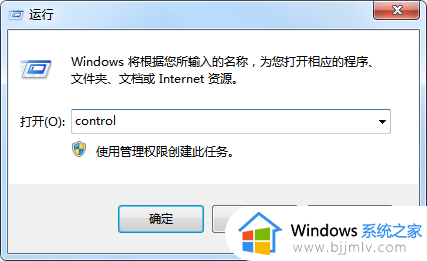
2、然后点击“enter”,进入控制中心之后,点击图示位置中的“卸载程序”。
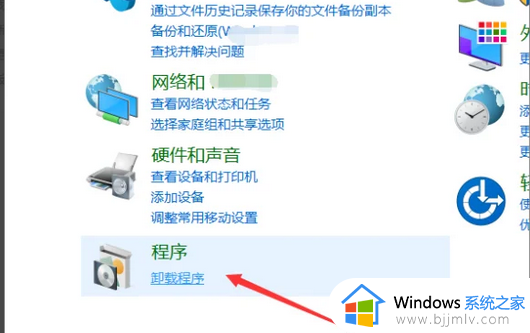
3、然后在卸载程序页面中,点击左侧的“查看已安装更新”。这里需要注意的是,ie的安装是以系统更新的形式安装在电脑中的,所以要卸载该版本的浏览器,只能是在更新记录里面查找。
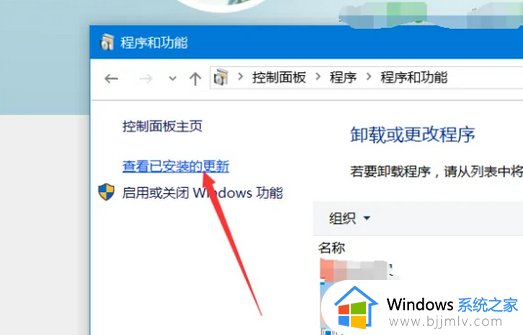
4、然后在卸载更新里面,找到对应的ie11的更新,然后点击鼠标右键,就会弹出一个“卸载更新”的小窗口,点击即可卸载更新。卸载成功之后,就会回退到ie浏览器的上一个版本。
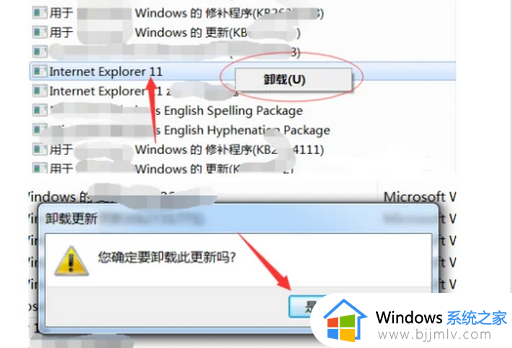
以上给大家介绍的就是win7如何卸载ie11安装ie9的详细内容,如果你有需要的话就可以参考上面的方法来进行操作吧。
win7如何卸载ie11安装ie9 win7 ie11降级9最有效的方法相关教程
- win7如何卸载ie11浏览器 win7彻底卸载ie11浏览器方法
- win7电脑ie11怎么降到ie8 win7自带ie11如何降到ie8
- win7 ie11怎么降到ie8 win7如何把ie11降到ie8
- win7怎么安装ie11浏览器 win7系统如何安装ie11浏览器
- win7安装ie11提示获取更新怎么办 win7安装ie11提示安装前需要更新处理方法
- 2345安全卫士如何卸载干净 2345安全卫士怎么卸载最干净
- windows7 ie11怎么降到ie8 windows7系统ie11如何降至8
- win7如何卸载无法卸载的软件 win7软件卸载不掉怎么解决
- win7如何安装微软电脑管家 win7下载安装电脑管家的方法
- win7卸载程序在哪里卸载 win7卸载应用程序的方法
- win7系统如何设置开机问候语 win7电脑怎么设置开机问候语
- windows 7怎么升级为windows 11 win7如何升级到windows11系统
- 惠普电脑win10改win7 bios设置方法 hp电脑win10改win7怎么设置bios
- 惠普打印机win7驱动安装教程 win7惠普打印机驱动怎么安装
- 华为手机投屏到电脑win7的方法 华为手机怎么投屏到win7系统电脑上
- win7如何设置每天定时关机 win7设置每天定时关机命令方法
热门推荐
win7系统教程推荐
- 1 windows 7怎么升级为windows 11 win7如何升级到windows11系统
- 2 华为手机投屏到电脑win7的方法 华为手机怎么投屏到win7系统电脑上
- 3 win7如何更改文件类型 win7怎样更改文件类型
- 4 红色警戒win7黑屏怎么解决 win7红警进去黑屏的解决办法
- 5 win7如何查看剪贴板全部记录 win7怎么看剪贴板历史记录
- 6 win7开机蓝屏0x0000005a怎么办 win7蓝屏0x000000a5的解决方法
- 7 win7 msvcr110.dll丢失的解决方法 win7 msvcr110.dll丢失怎样修复
- 8 0x000003e3解决共享打印机win7的步骤 win7打印机共享错误0x000003e如何解决
- 9 win7没网如何安装网卡驱动 win7没有网络怎么安装网卡驱动
- 10 电脑怎么设置自动保存文件win7 win7电脑设置自动保存文档的方法
win7系统推荐
- 1 雨林木风ghost win7 64位优化稳定版下载v2024.07
- 2 惠普笔记本ghost win7 64位最新纯净版下载v2024.07
- 3 深度技术ghost win7 32位稳定精简版下载v2024.07
- 4 深度技术ghost win7 64位装机纯净版下载v2024.07
- 5 电脑公司ghost win7 64位中文专业版下载v2024.07
- 6 大地系统ghost win7 32位全新快速安装版下载v2024.07
- 7 电脑公司ghost win7 64位全新旗舰版下载v2024.07
- 8 雨林木风ghost win7 64位官网专业版下载v2024.06
- 9 深度技术ghost win7 32位万能纯净版下载v2024.06
- 10 联想笔记本ghost win7 32位永久免激活版下载v2024.06